چگونه اپلیکیشن Photos را بر اساس مکان در آیفون مرور کنیم
در این مقاله تخصصی از مجله 98zoom میخواهیم از چگونه اپلیکیشن Photos را بر اساس مکان در آیفون مرور کنیم
با شما صحبت کنیم ، پس با یک مقاله مفید و آموزشی دیگر از تیم نود و هشت زوم همراه ما باشید :
گالری تصاویر پیش فرض در آیفون برنامه Photos است. برنامه Photos تصاویر و ویدیوهایی را که از برنامههای مختلف میگیرید یا ذخیره میکنید در یک مخزن ذخیره میکند. اگر هزاران تصویر در برنامه Photos خود دارید، پیمایش در همه آنها فقط برای یافتن تصاویر خاصی از تعطیلات یا سفر می تواند دلهره آور باشد. خوشبختانه، اپلیکیشن Photos میتواند عکسها را با دادههای موقعیت مکانی آنها علامتگذاری کند تا مرور آنها آسانتر شود.

برنامه Photos آلبومهای مختلفی را ارائه میدهد که از طریق آنها میتوانید گالری تصاویر خود و همچنین چند آلبوم تولید شده خودکار را مرور کنید. یکی از این آلبوم های تولید شده به صورت خودکار Places است. در اینجا نحوه افزودن مکان به تصاویر خود و جستجوی برنامه Photos بر اساس مکان آمده است.
نحوه جستجوی عکس ها بر اساس مکان در برنامه Photos در آیفون
برای مرور برنامه Photos بر اساس مکان، دو گزینه وجود دارد. می توانید از گزینه جستجو استفاده کنید یا آلبوم های خود را مرور کنید. در اینجا نحوه استفاده از هر دو گزینه آورده شده است.
نحوه مرور عکس ها بر اساس مکان با استفاده از گزینه جستجو در برنامه Photos
اکنون که تصاویر شما دارای جزئیات مکان هستند، در اینجا نحوه مرور برنامه عکس ها با استفاده از گزینه جستجو آمده است:
مرحله 1: روی برنامه Photos در آیفون خود ضربه بزنید تا آن را اجرا کنید.

گام 2: روی نماد جستجو در پایین برنامه Photos ضربه بزنید.

مرحله 3: برنامه را به پایین اسکرول کنید و به بخش مکان ها بروید.

مرحله 4: روی مکانهایی که در زیر Places نشان داده میشوند انگشت خود را به سمت راست بکشید تا زمانی که مکان مورد نظر خود را شناسایی کنید.
مرحله 5: برای مشاهده تمام تصاویر مربوطه، روی یک مکان ضربه بزنید.

نحوه جستجوی عکس ها بر اساس مکان از آلبوم ها در برنامه Photos
در بخش آلبومها در برنامه عکسها، تصاویری دارید که بر اساس مکانها تقسیم شدهاند. در اینجا نحوه مرور تصاویر در بخش آلبوم ها بر اساس مکان آمده است.
مرحله 1: روی برنامه Photos در آیفون خود ضربه بزنید تا آن را اجرا کنید.

گام 2: روی نماد آلبوم ها در پایین برنامه Photos ضربه بزنید.

مرحله 3: برنامه را به سمت پایین اسکرول کنید و به بخش افراد و مکان ها بروید.

مرحله 4: روی کادر Places ضربه بزنید.

مرحله 5: برای مرور تصاویر، نقشه یا نمای شبکه را انتخاب کنید. اگر نمای نقشه را انتخاب میکنید، صفحه را برای بزرگنمایی یا کوچکنمایی مکانها فشار دهید. همچنین می توانید برای مشاهده مکان های مختلف روی نقشه، انگشت خود را به چپ یا راست بکشید.

اضافه کردن مکان به عکس در آیفون
قبل از اینکه بتوانید عکسها یا فیلمها را بر اساس موقعیت مکانی در iPhone خود مرور کنید، باید دادهها/اطلاعات موقعیت مکانی GPS در آن جاسازی شده باشد. اگر تنظیمات موقعیت مکانی آیفون شما فعال باشد، تصاویر گرفته شده معمولاً دارای اطلاعات برچسب جغرافیایی به طور خودکار خواهند بود. در عین حال، می توانید به صورت دستی جزئیات مکان را در عکس های آیفون تنظیم کنید. در اینجا نحوه انجام این کار آمده است:
نحوه افزودن خودکار جزئیات مکان به عکس ها در آیفون
همانطور که قبلا ذکر شد، افزودن خودکار جزئیات موقعیت مکانی به یک تصویر در آیفون شما نیاز به فعال کردن خدمات مکان دارد. در اینجا مراحل انجام این کار وجود دارد:
مرحله 1: روی برنامه تنظیمات در آیفون خود ضربه بزنید تا آن را اجرا کنید.

گام 2:

مرحله 3: از گزینه ها روی Location Services ضربه بزنید.

مرحله 4: روی ضامن کنار «خدمات موقعیت مکانی» ضربه بزنید تا اگر قبلاً نبوده است، آن را فعال کنید.

مرحله 5: در بخش برنامههایی که از خدمات موقعیت مکانی شما استفاده میکنند، روی برنامه دوربین ضربه بزنید.

مرحله 6: از میان گزینهها، Allow Location Access «While Using the App» را از میان گزینهها انتخاب کنید.

مرحله 7: اگر میخواهید تصاویرتان دادههای موقعیت مکانی خاصی داشته باشند، روی کلید کنار «مکان دقیق» ضربه بزنید تا فعال شود.

نحوه اضافه کردن دستی جزئیات مکان به عکس در آیفون
پس از گرفتن عکس در آیفون خود، می توانید جزئیات مکان خود را به صورت دستی اضافه کنید. در اینجا نحوه انجام این کار آمده است:
مرحله 1: روی برنامه Photos در آیفون خود ضربه بزنید تا آن را اجرا کنید.

گام 2: روی تصویری که میخواهید اطلاعات مکان را به آن اضافه کنید ضربه بزنید.
مرحله 3: در پایین تصویر، روی نماد ‘i' ضربه بزنید تا جزئیات تصویر را مشاهده کنید.

مرحله 4: روی گزینه Add a location در پنجره پاپ آپ ضربه بزنید.

مرحله 5: نام مکان را در قسمت Enter New location وارد کنید.

مرحله 6: روی جزئیات مکان ترجیحی از پیشنهادات ضربه بزنید و مکان باید به عکس شما اضافه شود.

از مراحل بالا می توان برای مشاهده جزئیات مکان یک عکس نیز استفاده کرد.
استفاده از برنامه های افزودنی در برنامه iPhone Photos
اگر میخواهید جزئیات موقعیت مکانی عکس شما بهطور مستقیم روی عکس نشان داده شود، همانطور که با استیکرهای اینستاگرام و اسنپ چت نشان دادهاید، میتوانید افزونهها را امتحان کنید. با iOS 16 می توانید افزونه های ویرایش عکس را با این قابلیت دانلود کنید.
امیدواریم از این مقاله مجله نود و هشت زوم نیز استفاده لازم را کرده باشید و در صورت تمایل آنرا با دوستان خود به اشتراک بگذارید و با امتیاز از قسمت پایین و درج نظرات باعث دلگرمی مجموعه مجله 98zoom باشید
لینک کوتاه مقاله : https://5ia.ir/xeVWTU
کوتاه کننده لینک
کد QR :

 t_98zoom@ به کانال تلگرام 98 زوم بپیوندید
t_98zoom@ به کانال تلگرام 98 زوم بپیوندید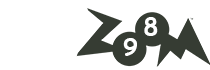

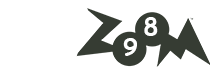





آخرین دیدگاهها